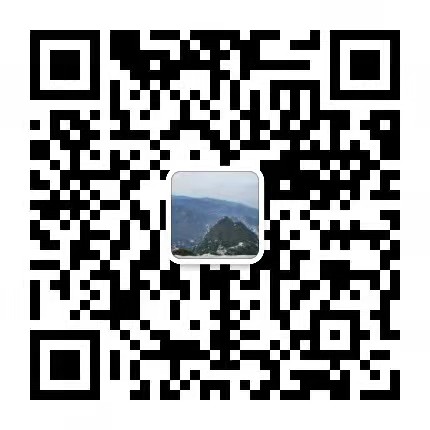随着Sybase被完全整合到SAP下,Sybase原来的支持网站被SAP Support Portal取代。
只有购买了SAP服务的用户才能使用账号登录SAP Support Portal进行介质下载、补丁升级、报Incident等。
目前,原Sybase所有产品(包括:Adaptive Server Enterprise、Sybase IQ、Replication Server、PowerDesigner等)的官方手册仍然可以从https://infocenter.sybase.com/help/index.jsp进行浏览或下载。暂不清楚该网站https://infocenter.sybase.com/help/index.jsp何时会被完全迁移到SAP Support上!
Sybase官方手册英文版有html和pdf两种格式,而中文版手册只有pdf一种格式。为了国内Sybase用户更方便、快捷地搜索Sybase常见产品的官方手册内容,特将中文版Sybase官方手册转为html格式!
Sybase产品官方手册中文版的html格式所有内容的版权归SAP公司所有!本博客站长是Sybase数据库的铁杆粉丝!
如有Sybase数据库技术问题需要咨询,请联系我!
以下官方手册为ASE 15.7 ESD#2中文版:
- 新增功能公告 适用于 Windows、Linux 和 UNIX 的 Open Server 15.7 和 SDK 15.7
- 新增功能摘要
- 新增功能指南
- ASE 15.7 发行公告
- 配置指南(windows)
- 安装指南(windows)
- 参考手册:构件块
- 参考手册:命令
- 参考手册:过程
- 参考手册:表
- Transact-SQL® 用户指南
- 系统管理指南,卷 1
- 系统管理指南,卷 2
- 性能和调优系列:基础知识
- 性能和调优系列:锁定和并发控制
- 性能和调优系列:监控表
- 性能和调优系列:物理数据库调优
- 性能和调优系列:查询处理和抽象计划
- 性能和调优系列:使用 sp_sysmon 监控 Adaptive Server
- 性能和调优系列:利用统计分析改进性能
- 程序员参考 jConnect for JDBC 7.0.7
- Adaptive Server Enterprise 中的 Java
- 组件集成服务用户指南
- Ribo 用户指南
- 内存数据库用户指南
- Sybase Control Center for Adaptive Server® Enterprise
- 安全性管理指南
- 实用程序指南
Adaptive Server Sybase Central 插件
Sybase Central 是一种图形用户界面 (GUI) 管理工具。Sybase Central 支持 可用于管理特定 Sybase 产品的各种“插件”。使用 Adaptive Server 插件 可以管理 Adaptive Server,并帮助您执行复杂的管理任务,而无需记住 Transact-SQL 命令或系统存储过程的语法。可以使用 Adaptive Server 插 件执行以下操作:
• 从一个主控台管理多台服务器 — 可以从 Sybase Central 主窗口中管 理所有 Adaptive Server 安装。
• 生成数据库定义语言 (DDL) — 可以为 Adaptive Server 中的对象生成
DDL。
• 直观地表示对象 — 可以查看每个 Adaptive Server 中的数据库和登录 名以及每个数据库中的对象,并且可以展开和折叠窗口以显示有关 数据库和登录名的信息。Adaptive Server 插件可扩展以显示许多项的 相关信息,其中包括:
• 数据库和表
• 磁盘设备
• 活动进程和锁
• 登录名和用户
• 数据高速缓存
• ASE Replicator、Job Scheduler 和消息传送服务
• 访问其它实用程序,例如 Interactive SQL(用于发送查询和显示 查询结果)。
• 在相关对象之间导航 — 若要获得有关数据库对象(与要显示其属性 表的对象相关)的详细信息,可通过所显示对象的对话框直接导航 到相关对象。
• 创建集群 — 如果购买了 Adaptive Server Cluster Edition,您可以利 用 Adaptive Server 插件来创建集群。请参见联机帮助和《集群用户 指南》。
使用 Adaptive Server 插件
用于 Sybase Central 的 Adaptive Server 插件可提供一种管理 Adaptive Server Enterprise 的直观而简便的方法。Sybase Central 在其左窗格中显示 Adaptive Server 插件。此窗格中包括一个文件夹分层列表,表示插件可 管理的不同对象,其中包括:
• 查看和更改对象的特性
• 创建其它对象:
• 生成用于创建对象的 SQL 文本(使用该文本可对 Adaptive Server 对 象进行反向工程)
• 删除对象
• 配置 Adaptive Server
• 管理:
• 数据库设备
• 代理数据库和临时数据库
• 索引
• 分区
• 段
• 触发器
• 登录名和角色
• 视图
• ASE Replicator
• 使用 Job Scheduler 配置 Adaptive Server 作业
• 启动和停止 Adaptive Server
• 执行查询
• 根据用户的操作,记录由插件生成的 SQL 语句。
启动和停止 Sybase Central
要启动 Sybase Central,请执行以下操作:
• (UNIX) 移动到 $SYBASE/shared/sybcentral600 目录并运行 scjview.sh
脚本。
• (Windows) 从“开始”菜单中选择“程序”|“Sybase”|“Sybase Central v6”,或移动到 %SYBASE%\Shared\Sybase Central 6.0.0\ 目录 并运行 scjview.bat 脚本。
要停止 Sybase Central,请选择“文件”|“退出”。
注册 Adaptive Server 插件
将在安装服务器时在 Sybase Central 中注册 Adaptive Server 插件。不过, 如果 Adaptive Server 插件未正确注册,您可以手动注册 Adaptive Server 插件:
• 在 Unix 上,运行 $SYBASE/ASEP/bin/registerASEP。
• 在 Windows 上,运行 %SYBASE%\ASEP\bin\registerASEP.bat
• 可通过以下方式手动注册 Adaptive Server 插件:
a 从“工具”(Tools) |“插件”(Plug-ins) 中选择“注册”(Register)。 将出现注册向导。
b 选择“注册”(Register)
c 选择“通过指定插件注册文件来注册插件”(Register a plug-in by specifying a plug-in registration file)。
d 单击“浏览”(Browse)。
e 导航到 $SYBASE/ASEP/bin(在 Windows 上为
%SYBASE%\ASEP\bin),然后选择 ASEPlugin.jpr。按照向导中 的说明注册 Adaptive Server 插件。
启动和停止 Adaptive Server
连接到 Adaptive Server
下面是一些用户可使用 Adaptive Server 插件执行的常见任务。 有关以下所有任务的详细信息,请参见 Adaptive Server 插件联机帮助。
如果 Unified Agent 正在监控 Adaptive Server,则可以通过右键单击服务器 然后选择“关闭”(Shutdown)、“启动”(Start) 或“重新启动”(Restart), 来停止、启动或重新启动服务器。
如果 Unified Agent 未监控 Adaptive Server,则可以通过选择“关闭” (Shutdown) 来关闭服务器。
可通过以下任一方式连接到 Adaptive Server:
• 从工具栏中选择“连接”图标。
• 右键单击“Adaptive Server Enterprise”,然后从菜单中选择“连接”。
• 右键单击任何服务器组,然后从菜单中选择“连接”。
如果连接是从 Adaptive Server Enterprise 文件夹或连接图标启动的, 则已连接的服务器将显示在缺省服务器组中。如果连接是从服务器 组启动的,则插件会在对应的服务器组中显示“已连接到服务器” (Connected to server)。
还可以通过以下任一方式指定要连接到的服务器:
• 在“连接”对话框中指定服务器的主机名和端口号。
• 从服务器名下拉列表中选择一个预定义的 Adaptive Server。此下拉列 表派生自在 interfaces 文件 (UNIX) 和 sql.ini 文件 (Windows) 中列出的 服务器以及 LDAP 服务器。
• 可通过单击“连接”对话框中的“查找”(Find),来发现可用的 Adaptive Server。在使用此方法之前,必须首先在 Adaptive Server Enterprise 属性页的“服务器发现”(Server Discovery) 选项卡中定义 发现服务器。
创建数据库 创建数据库之前,请确保计划使用的数据库设备上有足够的可用空间。 要创建数据库,请执行以下操作:
• 右键单击右面板中的“添加数据库”图标,或者
1 选择“数据库”(Databases) 文件夹,
2 在“数据库”(Database) 文件夹中,选择“文件”(File) |“新建”(New) | “数据库”(Database),或者单击“添加数据库”选项。将打开“新 建数据库”向导。“新建数据库”向导会要求您提供以下信息:
输入 说明
![]()
表 4-1:“新建数据库”向导要求提供的输入信息
![]()
数据库名称 输入数据库的名称
![]()
![]()
数据库设备 指定要在其上分配新数据库的数据库设备 数据库设备大小 指定每台数据库设备的大小
![]()
![]()
![]()
使用覆盖 如果要将数据和日志存储在同一设备上,请指定“使用覆盖” (With override)。 用于装载 如果您要创建数据库以便能够从备份中恢复它,请选中“用于装载”(For Load) 复选
框。只有在您要从介质故障中恢复,或者您要将数据库从一个位置移到另一个位置时,
才需要这样做。
![]()
访客帐户 指定是否在数据库中创建 guest 用户。
![]()
如果未输入大小,则 Adaptive Server 会分配 database size 配置变量的值 或 model 数据库的大小(取两者中较大的值)。
如果存储空间有限且 必须将事务日志和数据存储到同一逻辑设备上,则 指定“使用覆盖”可允许 Adaptive Server 将日志和数据保存在不同的设 备段上。
创建数据库后,不能删除或更改数据库设备,除非首先删除该数据库。
![]()
警告!删除数据库时也会删除该数据库的所有对象。
![]()
删除数据库 只有数据库的所有者才能删除数据库。 要删除数据库,请执行以下操作:
1 选择数据库图标。
2 选择“编辑”(Edit) |“删除”(Delete)。
3 在确认对话框中确认删除。
![]()
注释 Sybase 建议您在删除某个用户数据库后备份 master 数据库。
![]()
添加用户 数据库所有者可以在他们拥有的数据库中添加和删除用户。 要创建用户,请执行以下操作:
1 展开数据库文件夹(选择“+”图标),然后选择“用户”(Users) 文件夹。
2 选择“文件”(File) |“新建”(New) |“用户”(User)。
将打开“添加新用户”(Add a New User) 向导并要求提供以下信息:
表 4-2:“添加新用户”(Add a New User) 向导要求提供的输入信息
![]()
输入 说明
![]()
![]()
名称 用户的名称。该名称不必与登录名相同。 登录名 为此用户指派的登录名。
![]()
组 (可选)为用户指派组。缺省值:public
![]()
![]()
![]()
注释 用户可以是某个指派的组或缺省“public”组的成员。 还可以选择“用户”(Users) 文件夹,然后在右窗格中双击“添加用户”
(Add User) 图标。
删除用户 不能删除拥有对象的用户。由于没有用于移交对象所有权的命令,所以 您必须先删除用户拥有的对象,然后才能删除用户。此外,对于已向其 他用户授予权限的用户,如果不先用 cascade 撤消权限,也无法将其删 除。如果需要,请向其他用户重新授予权限。
锁定登录名是删除用户的简单替代选项。 要删除用户,请执行以下操作:
1 选择用户图标。
2 选择“编辑”(Edit) |“删除”(Delete)。
3 在确认对话框中确认删除。 也可以右键单击用户图标并选择用户文件夹,然后选择“删除”(Delete)。 在删除用户之前:
1 使用 cascade 撤消用户的命令权限和对象权限。
2 如果合适,重新授予其他用户权限。
3 删除用户的对象。
创建表 只有数据库所有者或具有 create table 权限的用户才可以创建表。 要创建表,请执行以下操作:
1 在您使用的数据库中,选择“用户表”(User Tables) 文件夹。
2 在“用户表”(User Tables) 文件夹中,选择“文件”(File) |“新建” (New) |“表”(Table),或者单击“添加表”图标。
将打开表编辑器。
3 在“名称”(Name) 框中,输入名称。
4 从“所有者”(Owner) 列表中,选择所有者。缺省值为“dbo”。
也可以选择“用户表”(User Tables) 文件夹,然后在右窗格中双击“添 加表”(Add Table) 图标。
删除表 删除表之前,一定要确保没有任何其它对象引用它。如果有任何对象引用 它,请编辑那些对象以避免出错。若要弄清楚是否有其它对象引用表, 请检查它的依赖性。
![]()
注释 在删除表时,Adaptive Server 会删除与该表关联的索引和触发器, 并解除对绑定到该表的列的规则或缺省值的绑定。
![]()
只有表的所有者才可以删除表。 要删除表,请执行以下操作:
• 请按照以下步骤进行操作:
• 选择表图标。
• 选择“编辑”(Edit) |“删除”(Delete)。
• 在确认对话框中确认删除,或者,
• 也可以右键单击表图标并选择表,然后选择“删除”(Delete)。
创建服务器组 要创建服务器组,请执行以下操作:
1 选择 Adaptive Server Enterprise
2 选择“文件”(File) |“新建”(New) |“服务器组”(Server Group)
3 按照“新建服务器组”(New Server Group) 向导提供的步骤进行操作。
也可以通过双击右窗格中的“添加服务器组”(Add Server Group),来添 加服务器组。
获取服务器状态 如果统一代理正在监控 Adaptive Server,则可通过以下任一方式检查服 务器状态:
• 单击服务器所属的服务器组。选中服务器组“详细信息”(Details) 窗格中的“状态”列。
• 单击在 Sybase Central 下列出的 Adaptive Server Enterprise,然后单 击右侧面板中的“服务器”选项卡。“状态”列中即会显示服务器 状态。
• 服务器图标右下方的绿色三角表明 Adaptive Server 正在运行。红色 正方形表明 Adaptive Server 已停止。
![]()
注释 缺省情况下,Adaptive Server 插件未启用“检查服务器状态”
(Check Server Status)。使统一代理能够监控 Adaptive Server:
• 右键单击 Adaptive Server Enterprise,然后选择“属性”。
• 选择“优先选项”,然后选中“启用与统一代理 (UA) 相关的功能”
(Enable Unified Agent (UA) related features)。
![]()
获取服务器日志 如果统一代理正在监控 Adaptive Server,则通过选择服务器然后单击右 窗格中的“服务器日志”选项卡,可以检索服务器日志。
对服务器日志的检索基于服务器日志过滤器的配置方式。要配置服务器 日志过滤,请右键单击服务器,然后选择“服务器日志过滤器”(Server Log Filter)。缺省情况下,Adaptive Server 插件会检索服务器日志中的最 后 1000 行。可以将服务器过滤器配置为检索以下内容:
• 整个日志文件。
• 最后 n 行。
• 最近 n 天的日志。
• 与正则表达式匹配的行
记录 SQL 语句 记录通过 Adaptive Server 插件执行的所有 SQL 语句:
• 右键单击服务器,然后选择“记录 SQL 语句”(Log SQL Statement)。
• 选择是将 SQL 语句直接记录到窗口还是记录到文件。
执行 SQL 语句 可以使用 Interactive SQL 查询工具从 Adaptive Server 插件内执行 SQL 语 句。若要启动 Interactive SQL 工具,您可以:
• 右键单击要在其中执行 SQL 语句的服务器,然后从菜单中选择“打 开 Interactive SQL”(Open Interactive SQL),或者
1 单击“Adaptive Server Enterprise”。
2 单击右窗格中的“实用程序”选项卡,然后选择“Interactive SQL” 在属于某一服务器组的一组服务器上同时执行 SQL 语句:
1 右键单击该服务器组,然后选择“执行 SQL”(Execute SQL)。
2 选择要在其中执行 SQL 语句的服务器
3 单击“执行”(Execute)。
每台服务器的结果集都列在“SQL 执行”(SQL Execution) 对话框的“结 果集”(Result Set) 窗格中。
查看 SQL 执行计划和 开销信息
使用 Adaptive Server 插件查看单个查询的 SQL 执行计划的 GUI 版本(与 showplan 的 GUI 版本非常类似),以及某个存储过程中所有查询的执 行计划的 GUI 版本。此 GUI 显示的内容包括执行计划的各个运算符的 节点。
要获取 GUI 计划,请执行以下操作:
1 启动 Interactive SQL。 2 执行查询或存储过程
3 单击 Interactive SQL 的“结果”窗格中的计划选项卡
4 从查询下拉列表中选择查询。
5 单击“详细信息”(Details) 选项卡可查看选定查询的 GUI 计划。单 击运算符节点可查看该节点的详细统计信息。
6 单击“XML”选项卡可查看选定查询的执行计划的 XML 表示形式
7 单击“文本”(Text) 选项卡可查看已提交查询的文本格式的执行计划
有关交互式 SQL 的详细信息,请参见 第 51 页的“启动 Interactive SQL ”。
查看和更新对象属性 使用“属性”对话框查看和修改 Adaptive Server 插件中呈现的任何对象 的配置。
要打开“属性”(Property) 对话框,请执行以下操作:
1 单击要查看或修改的对象。
2 右键单击该对象,然后选择“属性”。
3 选择适当的选项卡以执行任务。
4 在“属性”对话框中进行任意修改。
5 单击“应用”、“确定”或“取消”。
生成用于创建对象的
SQL 文本
查看和更新 Adaptive Server 配置参数
生成创建对象所需的 SQL 文本,使用该文本可对对象进行反向工程。 若要生成 SQL 文本,请右键单击对象,然后选择“生成 DDL”。
使用“服务器属性”对话框查看和更新 Adaptive Server 配置参数。
1 右键单击服务器,然后从菜单中选择“配置”
2 从“显示配置参数”的下拉列表中选择功能组
3 找到并选择要查看或更新的参数
4 如果需要更新,请在值列中输入新值
5 根据需要,单击“应用”/“确定”/“取消”
使用 Interactive SQL
使用交互式 SQL,可以执行 SQL 语句、创建脚本以及向服务器显示数 据库数据。可以使用它来:
• 浏览数据库中的信息。
• 对计划包含到应用程序中的 SQL 语句进行测试。
• 将查询结果保存到文件中。
• 在结果集中编辑数据。
• 将数据装载到数据库中并执行管理任务。
此外,Interactive SQL 还可运行命令文件或脚本文件。例如,可以建立 要对数据库运行的可重复执行的脚本,然后使用 Interactive SQL 以批处 理形式执行这些脚本。
启动 Interactive SQL
从 Sybase Central 启 动 Interactive SQL
从命令行启动
Interactive SQL
要启动交互式 SQL,请执行以下任一操作:
• 选择 Sybase Central 中的某一数据库,然后选择“文件”(File) |“打 开 Interactive SQL”(Open Interactive SQL)。Interactive SQL 即会连 接到该数据库。也可以右键单击该数据库,然后选择“打开 Interactive SQL”(Open Interactive SQL)。
“打开 Interactive SQL”(Open Interactive SQL) 菜单项会打开与服务 器的连接。不过,在为某一服务器选择该菜单项后,Interactive SQL 会打开与该服务器的缺省数据库的连接。从“打开 Interactive SQL” (Open Interactive SQL) 菜单中选择特定数据库后,Interactive SQL 将 打开所选数据库。
• 要启动 Interactive SQL 而不连接到服务器,请选择“工具”(Tools) | “Adaptive Server Enterprise”|“打开 Interactive SQL”(Open Interactive SQL)。将显示“连接”(Connect) 对话框。
从命令行启动 Interactive SQL 的方式取决于所用操作系统。
如果独立启动 Interactive SQL,那么就像在 Sybase Central 中那样,会出 现用于连接到数据库的“连接”对话框。
• 对于 UNIX,请更改到 $SYBROOT/DBISQL/bin 目录并输入:
dbisql
对于 Windows,请更改到 %SYBROOT%\DBISQL\bin 目录并输入:
dbisql.bat
• 在“连接”对话框中,输入信息以便连接到“连接”对话框中的数 据库,并单击“确定”(OK)。
要打开一个新的交互式 SQL 窗口,请执行以下操作:
1 选择“窗口”(Window) |“新建窗口”(New Window)。将显示“连 接”(Connect) 对话框。
2 在“连接”对话框中,输入连接选项,然后单击“确定”(OK) 即可 连接。
连接信息(包括数据库名称、用户 ID 和数据库服务器)会出现在 “SQL 语句”窗格上方的标题栏中。
使用 SQL 菜单中的“连接”(Connect) 和“断开连接”(Disconnect) 命令, 或者在“SQL 语句”(SQL Statements) 窗格中执行 connect 或 disconnect 语句,也可以连接到数据库或断开与数据库的连接。
Sybase SQL Anywhere数据库恢复工具ReadASADB:
之前就已经研发成功了能够从Sybase SQL Anywhere的DB文件中恢复数据的工具: ReadASADB。此工具支持ASA v5.0, v6.0, v7.0, v8.0, v9.0, v10.0, v11.0, v12.0, v16.0, v17.0等版本。
能够从损坏的SQL Anywhere数据文件(.db)和UltraLite数据文件(.udb)上提取数据的非常规恢复工具。
恢复Sybase SQL Anywhere的工具在国内处于领先水平。
Sybase SQL Anywhere数据库恢复工具ReadASADB功能
能够从损坏的SQL Anywhere数据文件(.db)和UltraLite数据文件(.udb)上提取数据的非常规恢复工具
- 适用于所有的SQL Anywhere版本 包括:5.x,6.x,7.x,8.x,9.x,10.x,11.x,12.x,16.x,17.x
- 适用于所有的UltraLite版本
- 能够恢复出来表结构和数据
- 能够恢复自定义数据类型
- 能够恢复存储过程等对象的语法
- 能够导出到目标数据库
- 能够导出到SQL文件并生成导入脚本
- 支持多种字符集,包括:cp850、cp936、gb18030、utf8等
- 能够恢复未加密或者简单加密类型的数据
- 简单易用
- 限制:不支持AES加密的数据文件
SQL Anywhere数据库非常规恢复工具ReadASADB使用介绍
Sybase SQL Anywhere数据库恢复工具ReadASADB适用场景
各种误操作:
- 误截断表(truncate table)
- 误删除表(drop table)
- 错误的where条件误删数据
- 误删除db或log文件
- 误删除表中的字段
Sybase SQL Anywhere数据库恢复工具ReadASADB的应用场景:
1.因为物理磁盘故障、操作系统、系统软件方面或者掉电等等原因导致的Sybase SQL Anywhere数据库无法打开的情况;
2.误操作,包括truncate table,drop table,不正确的where条件导致的误删除等;
Sybase SQL Anywhere无法打开时,比较常见的错误是:Assertion failed。
如:
1、Internal database error *** ERROR *** Assertion failed:201819 (8.0.1.2600) Checkpoint log: invalid bitmap page -- transaction rolled back
2、Internal database error *** ERROR *** Assertion failed:201819 (8.0.1.2600) Page number on page does not match page requested -- transaction rolled back
3、Internal database error *** ERROR *** Assertion failed:200502 (9.0.2.2451) Checksum failure on page 23 -- transaction rolled back
4、File is shorter than expected
5、Internal database error *** ERROR *** Assertion failed: 201116 Invalid free list index page found while processing checkpoint log -- transaction rolled back
6、*** ERROR *** Assertion failed: 51901 Page for requested record not a table page or record not present on page
7、*** ERROR *** Assertion failed: 201417 (7.0.4.3541) Invalid count or free space offset detected on a table page
8、Internal database error *** ERROR *** Assertion failed: 201425 (8.0.3.5594) Invalid count or free space offset detected on a free list page -- transaction rolled back.
9、Internal database error *** ERROR *** Assertion failed: 100702 (8.0.1.2600) Unable to modify indexes for a row referenced in rollback log -- transaction rolled back
Sybase ASE数据库恢复工具READSYBDEVICE:
一个不依赖数据库管理系统、直接从Sybase数据库设备文件上提取数据的业内领先的恢复工具!能够从损坏的Sybase ASE设备文件(.dat)上提取数据的非常规恢复工具。
Sybase ASE数据库恢复工具READSYBDEVICE的主要功能:
- 被勒索病毒加密数据文件及备份文件情况下的恢复;
- 系统崩溃只剩下数据文件的情况下的恢复,甚至数据库文件不存在而只有损坏的备份文件情况下的恢复;
- 因断电、硬盘坏道等造成数据库文件损坏情况下的恢复;
- delete数据恢复、误update数据恢复、误删除表(drop)恢复、误truncate表恢复 等;
- 各种Sybase内部系统表损坏、索引错误的修复;
- master数据库损坏而无法正常运行情况下的恢复;
- Sybase数据库被标记为可疑,不可用等情况的恢复;
- Sybase数据库中数据文件内部出现坏块情况下的恢复;
- Sybase数据库无数据文件但有日志文件的情况下的恢复;
- Sybase数据库只有数据文件无任何日志文件的情况下的恢复;
- Sybase数据文件被误删除情况下的碎片提取恢复;
- 磁盘阵列上的Sybase数据库被误格式化情况下的数据库恢复;
- 数据库sysobjects等系统表损坏无法正常应用情况下的恢复;
- Sybase数据库还原数据库出现失败情况下的恢复;
- Sybase数据库只剩下损坏的备份文件情况下的恢复。
Sybase ASE数据库恢复工具READSYBDEVICE支持的版本:
Sybase ASE 11.0.x,11.5.x,11.9.x,12.0.x,12.5.x,15.0.x,15.5.x,15.7.x,16.0.xSQL Server数据库恢复工具SQLRescue:
一个不依赖数据库管理系统、直接从SQL Server数据库文件上提取数据的业内领先的恢复工具!能够从损坏的SQL Server数据库文件(.mdf)上提取数据的非常规恢复工具。
SQL Server数据库恢复工具SQLRescue的主要功能:
- 系统崩溃只剩下数据文件的情况下的恢复,即无日志文件或者日志文件损坏情况下的恢复;
- 断电导致数据库文件损坏情况下的恢复;
- 硬盘坏道造成数据库损坏情况下的恢复;
- 数据文件内部存在坏页情况下的恢复;
- 企业管理器误删除数据表记录,管理软件误删除数据表记录的恢复;
- 并闩锁错误、格式化、误删除后导致软件不能使用的情况;
- 无法读取并闩锁页sysindexes失败情况下的修复;
- 数据文件被误删除情况下的碎片提取恢复;
- 系统表损坏、索引错误、误删除数据库表、删除记录的数据找回;
- master数据库损坏而无法正常运行情况下的恢复;
- 数据文件无法附加情况下的数据恢复;
- 数据库被标记为可疑,质疑,不可用等情况的恢复;
- 数据库sysobjects等系统表损坏情况下的恢复;
- 数据被误(drop、delete、truncate)删除表数据的恢复,误update后的数据恢复等;
- 还原时报一致性错误,错误823等情况下的数据恢复,各种错误提示的数据库文件修复;
- 数据库被误格式化等情况下的数据库恢复;
- 日志收缩造成数据库损坏情况下的恢复;
- 仅剩损坏的备份文件情况下的恢复。
SQL Server数据库恢复工具SQLRescue技术特点:
只要SQL Server数据库的数据文件存在,我们就有办法帮您从数据文件中找回重要数据。- 从数据文件中直接恢复数据
- 不能附加时直接恢复数据并生成新的数据库
- 系统表损坏的数据库修复
- 快速修复SQL 823错误、连接中断错误
SQL Server数据库恢复工具SQLRescue支持的版本:
Microsoft SQL Server 7.0, 2000, 2005, 2008, 2008R2, 2012, 2014, 2016, 2017,2019。+-------------------------------------华丽的分割线-------------------------------------------------------------------------